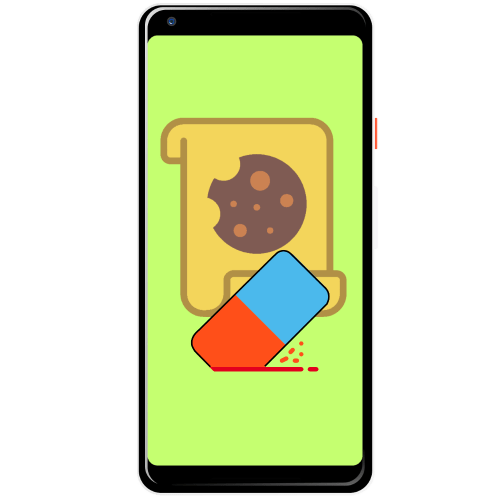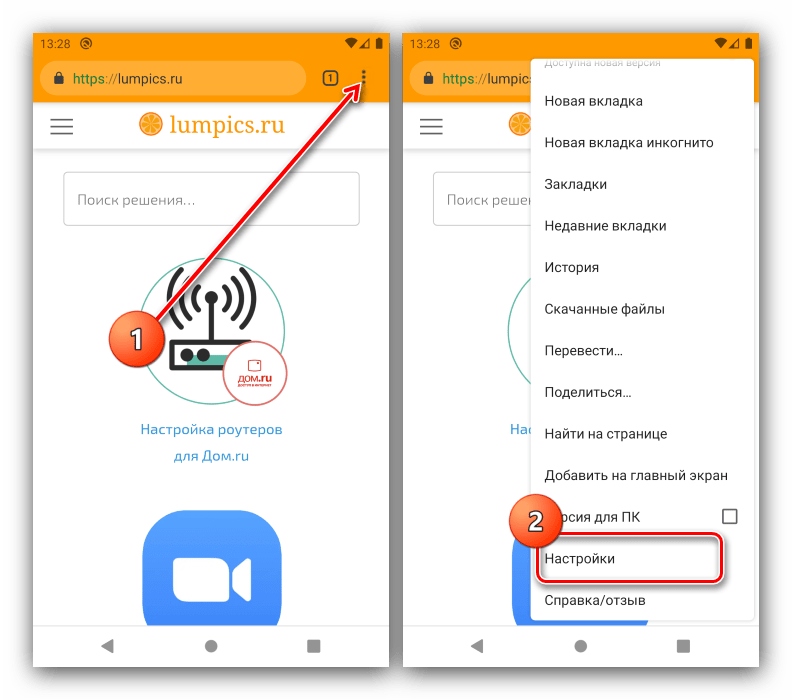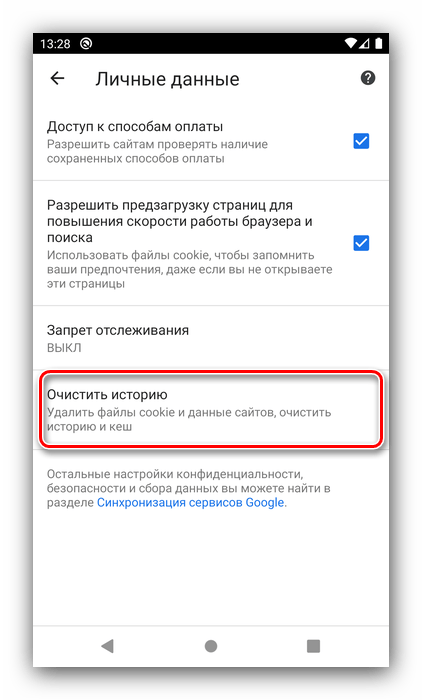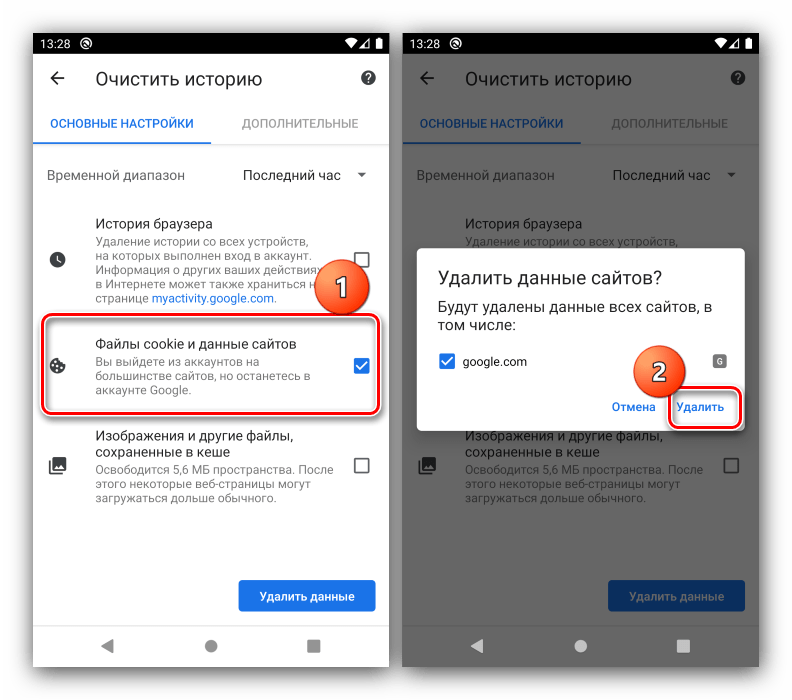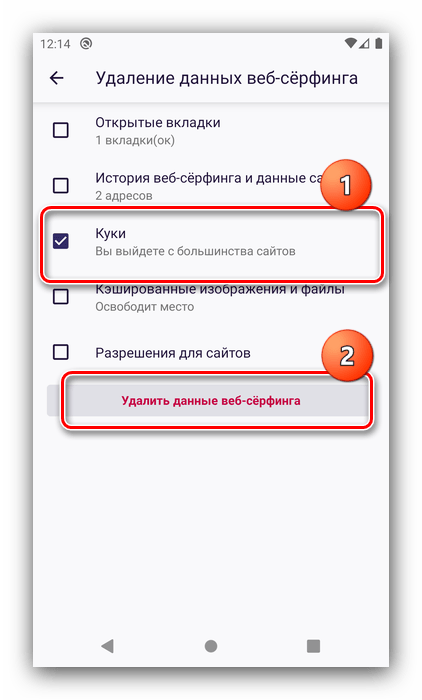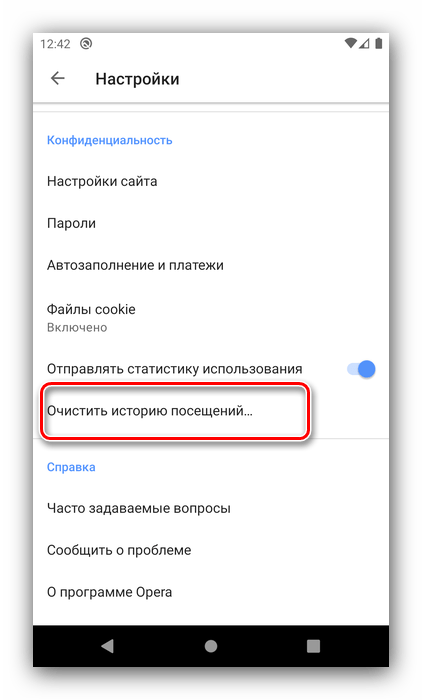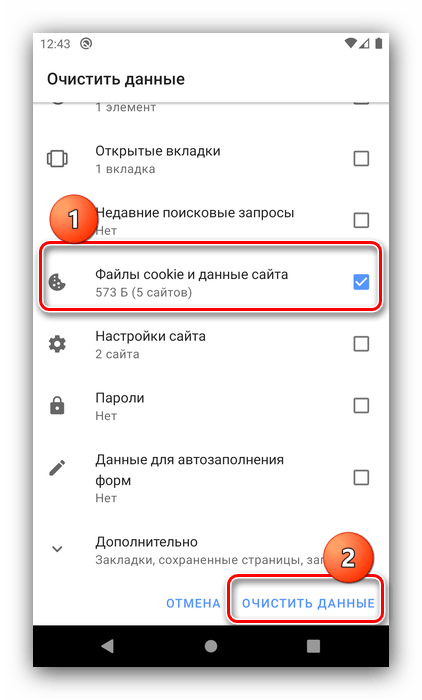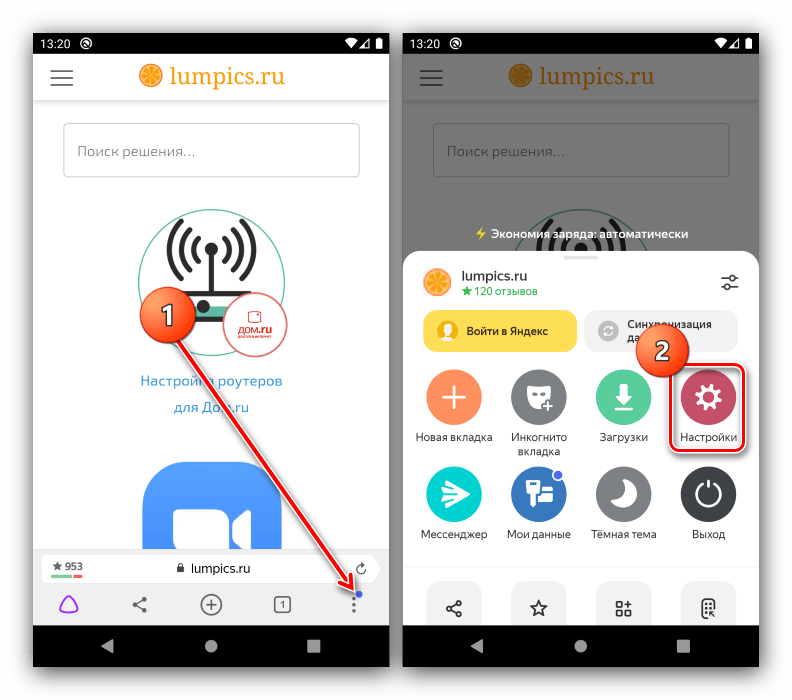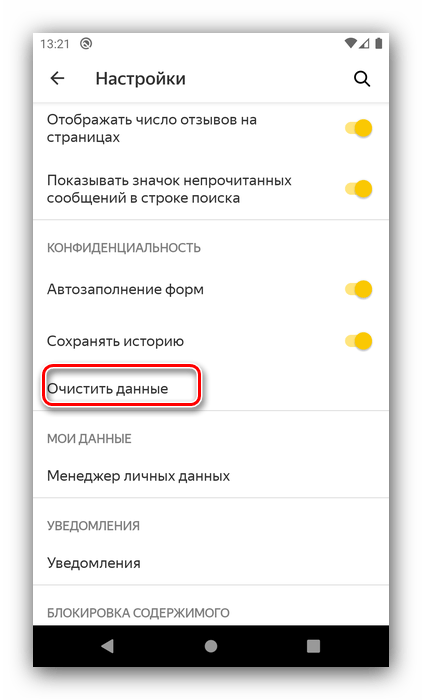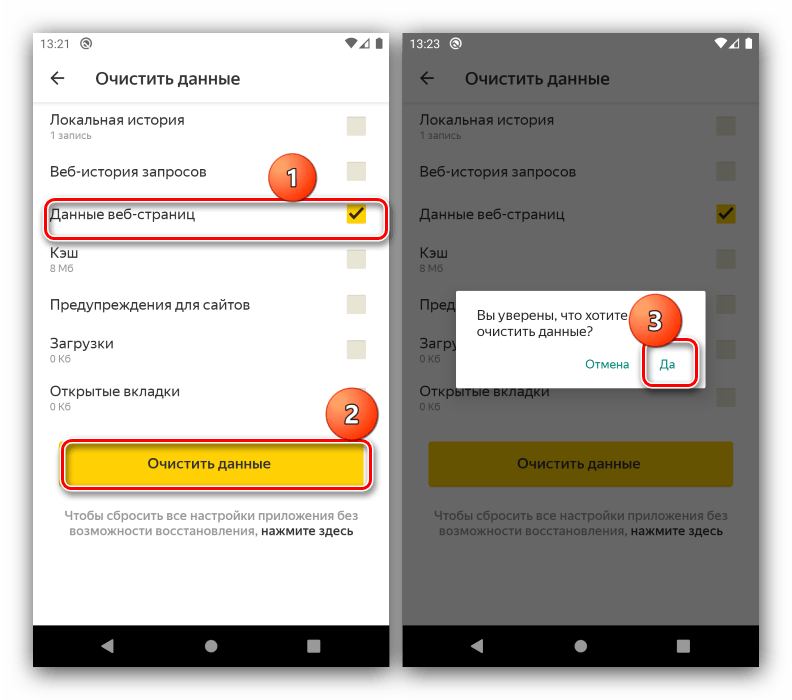- Как включить cookie на телефоне Андроид
- Что такое файлы cookies?
- Как включить cookie на телефоне
- Как удалить cookies
- Вывод
- Как установить cookie в клиенте Android WebView
- 3 ответа
- Очистка файлов cookie в Android
- Google Chrome
- Mozilla Firefox
- Opera
- Яндекс.Браузер
- CookieManager — Cookie Editor от Joue
- Метаданные расширения
- Используется
- Сообщить о нарушении правил этим дополнением
- Cookie Manager от Rob W
- Метаданные расширения
- Используется
- Сообщить о нарушении правил этим дополнением
Как включить cookie на телефоне Андроид
Браузером, установленном на телефоне, так или иначе пользуется каждый современный человек. Кто-то просто читает новости и посещает тематические сайты, а кто-то учится или работает. Практически всегда изменять стандартные настройки веб-обозревателя не приходится, но иногда встречаются ситуации, когда определенные функции нужно активировать или отключить. Давайте разберемся, как включить cookie на телефоне Андроид правильно, а также рассмотрим, как удалить их в случае необходимости.
Что такое файлы cookies?
Со словом «cookie» можно столкнуться при посещении какого-либо сайта. Обычно всплывает небольшое окошко, в котором запрашивается разрешение на использование данных файлов. Это в первую очередь требуется для отображения рекламы, интересной конкретному человеку. Специальные алгоритмы анализируют посещенные пользователем страницы, а уже на основе этой информации отображают тематические баннеры.
Если говорить простым языком, то cookies – это данные, которые хранятся на компьютере или смартфоне. Чаще всего это логины и пароли, аккаунты и история посещений веб-страниц. Так для чего же нужны обычному человеку эти файлы? А они прежде всего требуются для реализации автоматического входа в учетную запись, сохранения настроек на просмотренных сайтах и подбора подходящего контента.
Когда вы пользуетесь браузером Google Chrome, то включать cookie в настройках необходимо для использования своей учетной записи. То есть получается, что без соответствующего разрешения веб-обозреватель не позволит вам войти в свой аккаунт Google. Это же можно сказать и про другие браузеры, доступные для скачивания из Google Play.
Как включить cookie на телефоне
Итак, вот мы и разобрались с предназначением файлов cookie, поэтому можем переходить к включению их сохранения в настройках. Самым популярным является браузер Google Chrome, так что вот инструкция для него:
- Нажимаем по значку в виде трех точек, расположенному в верхнем углу экрана.
- Здесь выбираем «Настройки».
- Переходим в раздел «Настройки сайтов».
Включаем сохранение cookie
Сохраняем изменения, просто закрыв настройки. Нельзя обходить стороной и весьма популярный Яндекс Браузер, поэтому по поводу его нужно сделать некоторую заметку. В данном веб-обозревателе сохранение файлов cookie включено по умолчанию, так что делать ничего не требуется. Единственное, вы можете их удалить.
Как удалить cookies
Периодически необходимо удалять файлы cookie. Это позволит избежать случайной утечки личных данных и сделает использование браузера более безопасным. Чтобы очистить данные веб-страниц в Google Chrome, выполните следующие действия:
- Нажимаем по значку в виде трех точек, находящемуся в правом верхнем углу страницы.
- Переходим в раздел «История».
Переходим в раздел «История»
Выбираем «Очистить историю»
Удаляем файлы cookie
Обратите внимание, что удаление cookies приведет к автоматическому выходу из учетных записей на большинстве сайтов.
Теперь файлы cookie в Google Chrome удалены. Но это ведь не единственный веб-обозреватель, поэтому вот инструкция для Яндекс Браузера:
- Возле поисковой строки нажимаем по иконке в виде трех точек.
- Переходим в меню «Настройки».
- Заходим во вкладку «Очистить данные».
- Ставим галочку в пункте «Данные веб-страниц».
- Завершаем процедуру, нажав на кнопку «Очистить данные».
Удаляем cookie в Яндекс Браузере
И вот, данные cookie успешно удалены с выбранного браузера. Можете спокойно и безопасно продолжать пользоваться веб-обозревателем.
Вывод
Подводя итоги отметим, что включить cookie на телефоне Андроид можно не во всех браузерах. Где-то подобная опция уже активирована по умолчанию, поэтому вы можете попытаться её только отключить. Что касается удаления данных веб-страниц, то здесь всё совсем просто. Остались вопросы? Пишите их в комментариях к статье!
Источник
Как установить cookie в клиенте Android WebView
Я хочу вызвать один конкретный URL-адрес через WebView . Страница может быть вызвана только после того, как пользователь уже вошел в систему. Я использую библиотеку AsyncHttpClient для выполнения вызова входа. После успешного входа в систему загрузка URL-адреса через WebView , похоже, не распознает правильные заголовки, например cookie. Я подозреваю, что файлы cookie неправильно синхронизируются между HttpClient и WebView’s HttpClient . Есть идеи, почему? . Вот как я использую WebView
Ценю твою помощь .
3 ответа
Ох, через несколько часов, я наконец понял, что это сработало. Во-первых, CookieSyncManager устарел в более поздних версиях Android. поскольку api 21 согласно док. Поэтому решил больше не использовать. Во-вторых, CookieManager используется для хранения файлов cookie для WebView .
Финальный код
Ключевые изменения в решении: использовать cookie.getDomain () вместо явного домена.
Попробуйте этот код, после нескольких изменений у меня работает:
Моя проблема была немного другой, но ответ от @Tixeon дал мне ключ к ее решению. Я составлял свой файл cookie и добавлял его в запрос WebView, но обнаружил, что Android переопределяет мой файл cookie и отправляет свой собственный файл cookie. Итак, прежде всего мне пришлось удалить все файлы cookie из массива, а затем создать свой собственный файл cookie. Это пример кода:
Теперь запрос содержит мой файл cookie, а не тот, который по умолчанию предоставляется Android, и мой сеанс в WebView работает. Надеюсь, это поможет кому-то другому
Источник
Очистка файлов cookie в Android
Google Chrome
Гугл Хром, основной системный браузер на большинстве устройств с Андроид, предоставляет возможность удаления куки. Делается это следующим образом:
- Запустите приложение, затем тапните по элементам вызова меню.
Выберите «Личные данные».
Появится список элементов – отметьте позицию «Файлы cookie и данные сайтов», затем нажмите «Удалить данные».
Готово – теперь данные Хрома удалены.
Mozilla Firefox
Недавно Mozilla Foundation, разработчики Firefox, провели ребрендинг Android-версии своего браузера. После столь глобального обновления рекомендуется удалить cookies для более стабильной работы сайтов.
- Откройте Фаерфокс и тапните по кнопке вызова меню, в котором выберите пункт «Настройки».
В настройках воспользуйтесь опцией «Удаление данных веб-сёрфинга».
Ненужные больше данные будут стёрты.
Opera
Современный вариант мобильного браузера Opera создан на базе движка Chromium, поэтому процедура очистки куки напоминает таковую для аналогичных веб-обозревателей.
- После запуска программы тапните по кнопке с её логотипом на панели инструментов, затем выберите пункт «Настройки».
Прокрутите перечень до блока «Конфиденциальность», в котором воспользуйтесь опцией «Очистить историю посещений».
Отметьте запись «Файлы cookie и данные сайтов», затем нажмите «Очистить данные».
Куки Оперы будут очищены.
Яндекс.Браузер
Приложение для просмотра интернет-страниц от российского IT-гиганта известно удобством использования и предоставляет возможность без проблем удалить cookie-файлы в случае необходимости.
- Откройте меню приложения тапом по трём точкам, затем нажмите на кнопку «Настройки».
Воспользуйтесь пунктом «Очистить данные».
Теперь куки Яндекс.Браузера будут стёрты из памяти устройства.
Помимо этой статьи, на сайте еще 12473 инструкций.
Добавьте сайт Lumpics.ru в закладки (CTRL+D) и мы точно еще пригодимся вам.
Отблагодарите автора, поделитесь статьей в социальных сетях.
Источник
CookieManager — Cookie Editor от Joue
Edit cookies related to the current page and all its sub-frames right from a popup
Метаданные расширения
Используется
This extension offers a toolbar button to view and edit all the cookies that are related to the current page. Note that this extension also lists those cookies that are accessed by subframes located on the current page. Cookies are categorized into different sections based on their origins.
It is possible to edit different cookie properties right from the popup. Also, you can delete the selected cookie as well.
Features:
1. Import and export cookies from and to a JSON file
2. View all related cookies to the current tab even sub-frames
3. Delete, edit or create new cookies right from the toolbar panel
4. Open the cookie editor in a new browser tab for wider view.
Сообщить о нарушении правил этим дополнением
Если вы считаете, что это дополнение нарушает политики Mozilla в отношении дополнений, или имеет проблемы с безопасностью или приватностью, сообщите об этих проблемах в Mozilla, используя эту форму.
Не используйте эту форму, чтобы сообщать об ошибках или запрашивать новые функции в дополнении; это сообщение будет отправлено в Mozilla, а не разработчику дополнения.
Этому дополнению нужно:
- Показывать вам уведомления
- Получать доступ к вашим данных на всех сайтах
Источник
Cookie Manager от Rob W
An efficient cookie manager. View, edit, delete and search for cookies. Supports private mode and Firefox mobile too. Designed for privacy and security aware users. Enable this extension to open the cookie manager, disable it if you are done.
Метаданные расширения
Используется
By default, the Cookie Manager opens when the extension starts up. This allows you to keep the extension disabled until you need it.
You can also turn off the automatic opening, and manually open the cookie manager by clicking on the extension button in the toolbar (desktop) or the Cookie Manager menu item.
Supported features:
- Viewing all cookies
- Querying cookies by any combination of url, domain, path, cookie content (name/value), httpOnly/secure/sameSite/session flags, expiration time range.
- Recognizes cookie jars (default, private browsing mode, container tabs aka userContext).
- Allows you to remove individual cookies, or all matching cookies with one click.
- Supports Firefox for Android (Fennec)
- Supports the TOR Browser (and first-party domain cookies)
- Add cookies
- Edit cookies
- Import / export cookies
- JSON format for backup and restoration purposes.
- Netscape HTTP Cookie File format for use with other tools like curl and wget.
- Whitelisting cookies
There are lots of bugs in Firefox around private browsing cookies, with the majority being fixed in Firefox 58. The extension attempts to work around every bug where possible. For details, see https://github.com/Rob—W/cookie-manager#browser-specific-notes
The bug that affects most users is that in Firefox 55 and earlier, private browsing cookies can only be set when the cookie manager is opened from a private browsing tab. If you try to edit a private browsing cookie of a site on the Tracking protection blocklist, then you must temporarily disable Tracking protection, via the «Tracking protection» checkbox at Settings > Privacy.
Сообщить о нарушении правил этим дополнением
Если вы считаете, что это дополнение нарушает политики Mozilla в отношении дополнений, или имеет проблемы с безопасностью или приватностью, сообщите об этих проблемах в Mozilla, используя эту форму.
Не используйте эту форму, чтобы сообщать об ошибках или запрашивать новые функции в дополнении; это сообщение будет отправлено в Mozilla, а не разработчику дополнения.
Этому дополнению нужно:
- Получать доступ к активности браузера при навигации
- Получать доступ к вашим данных на всех сайтах
Источник